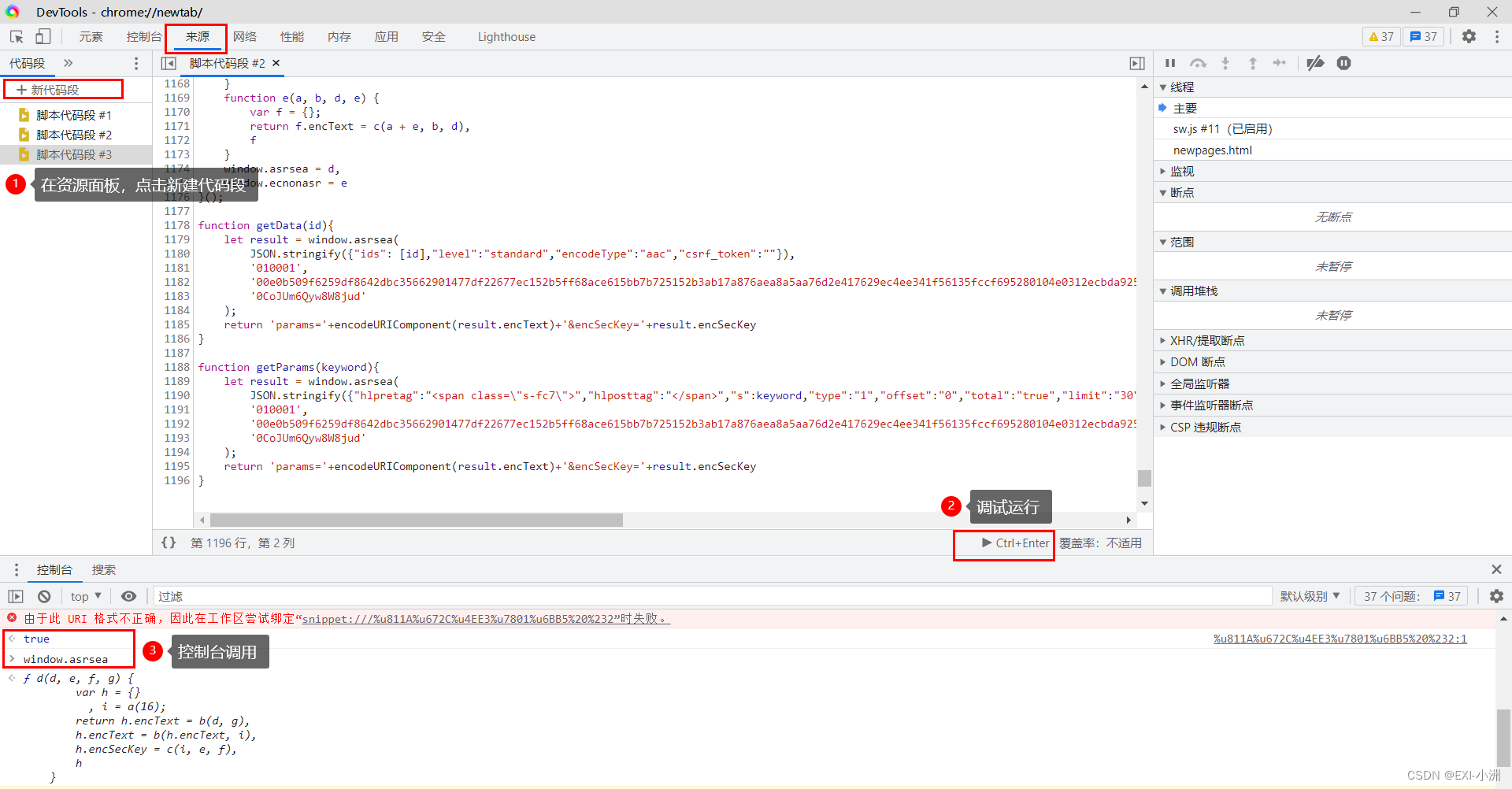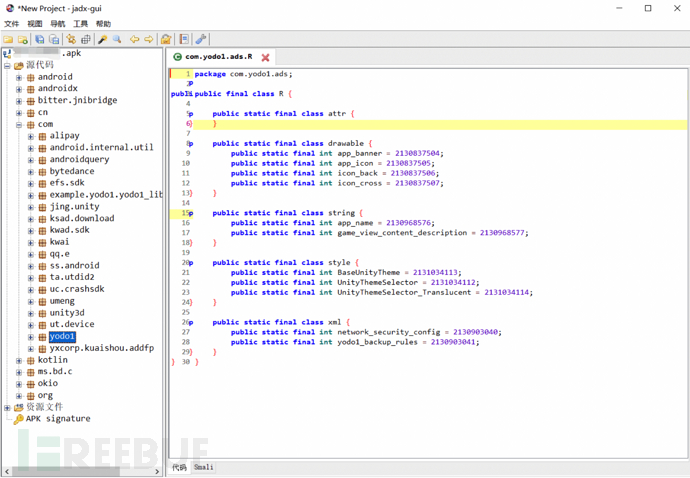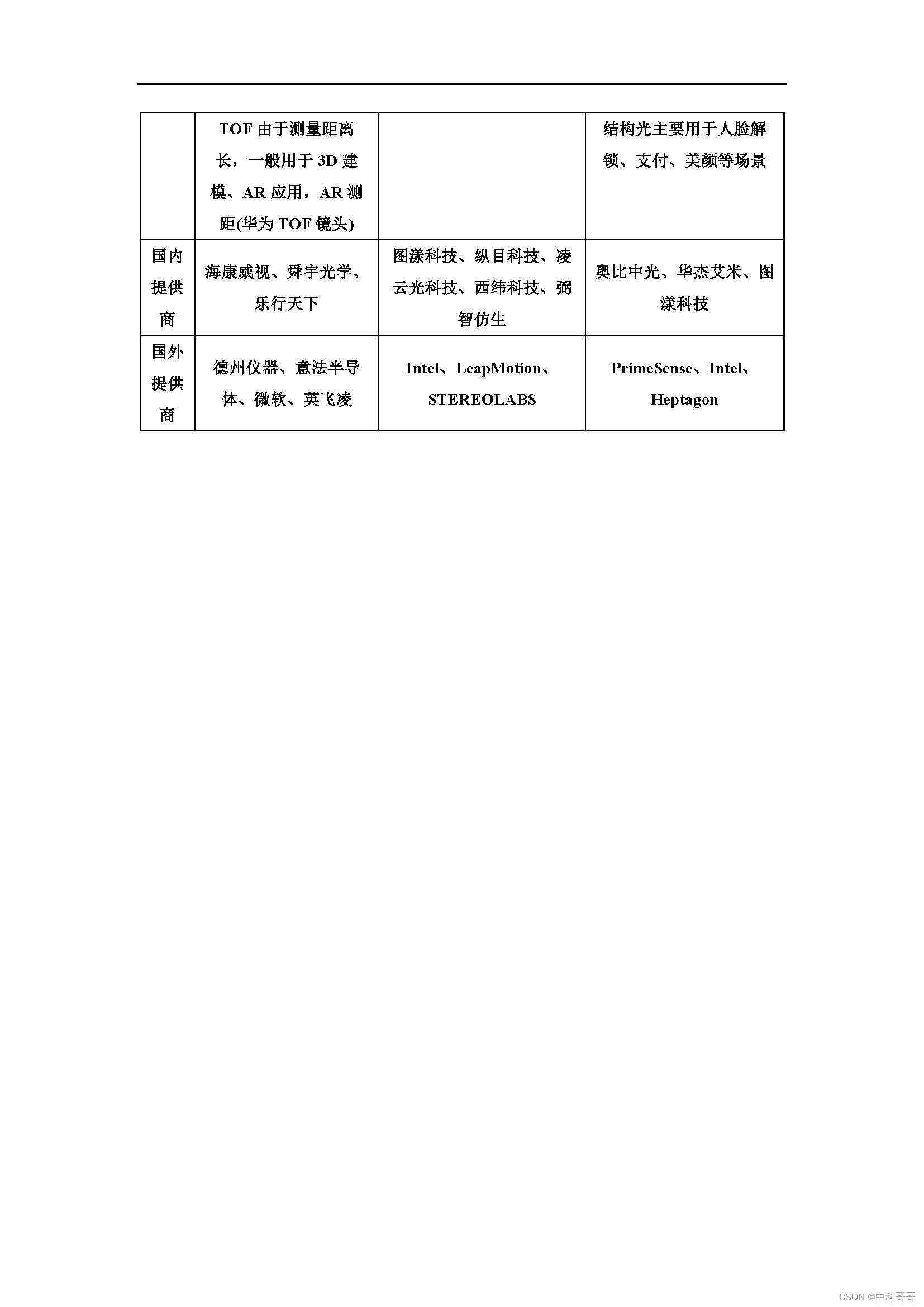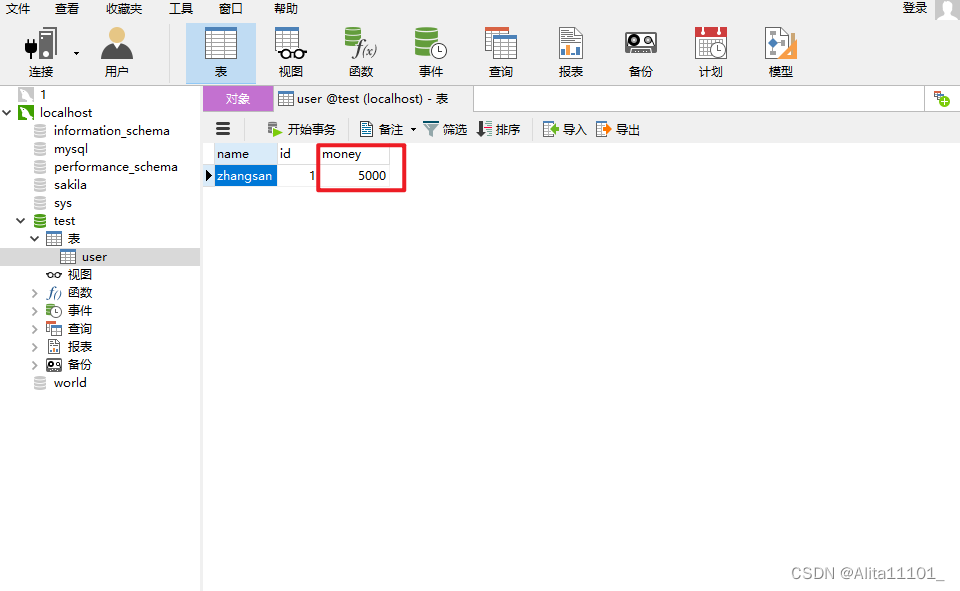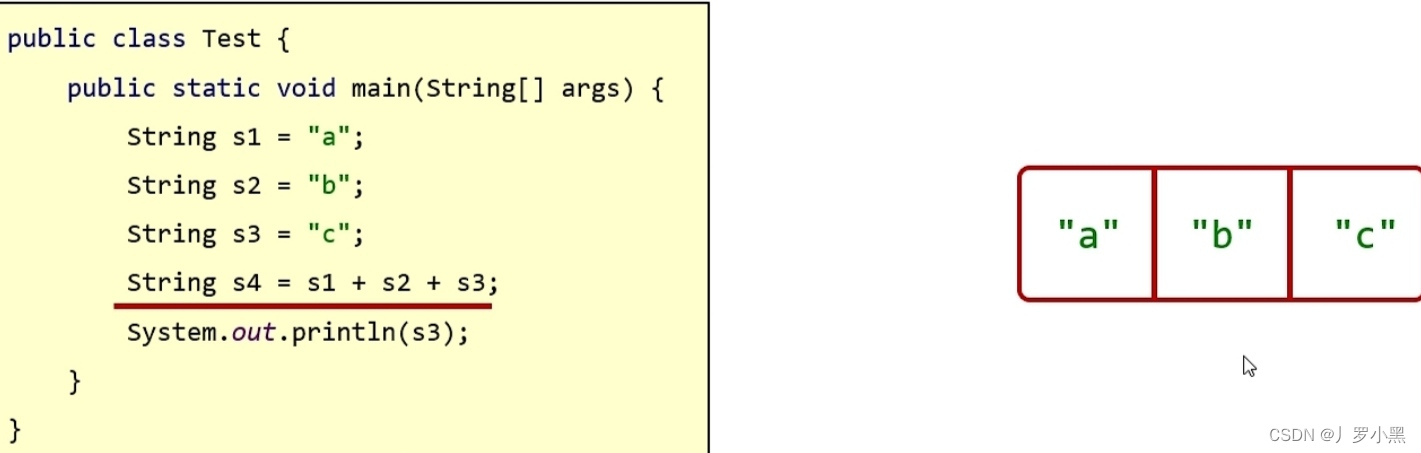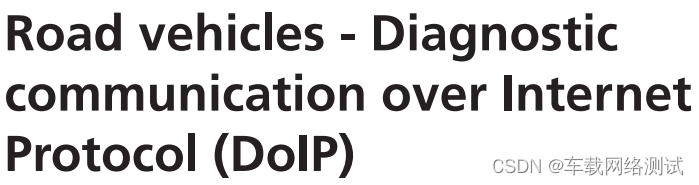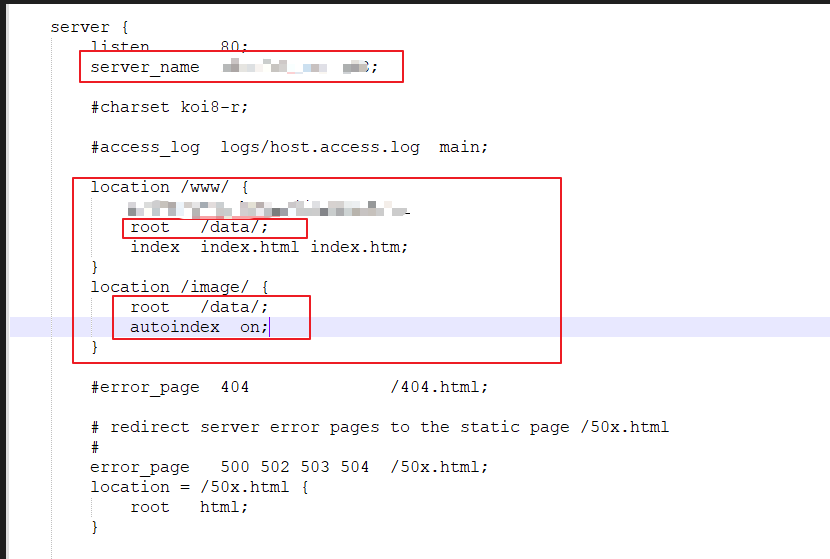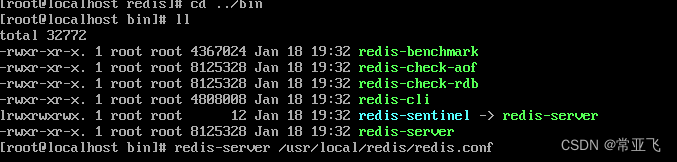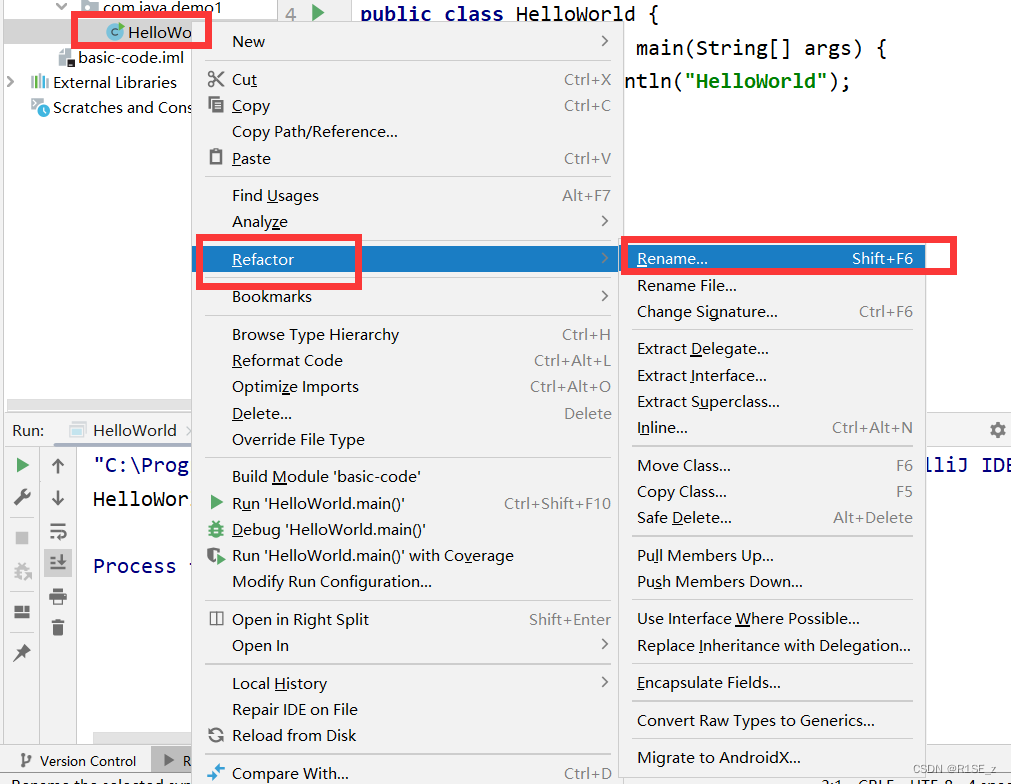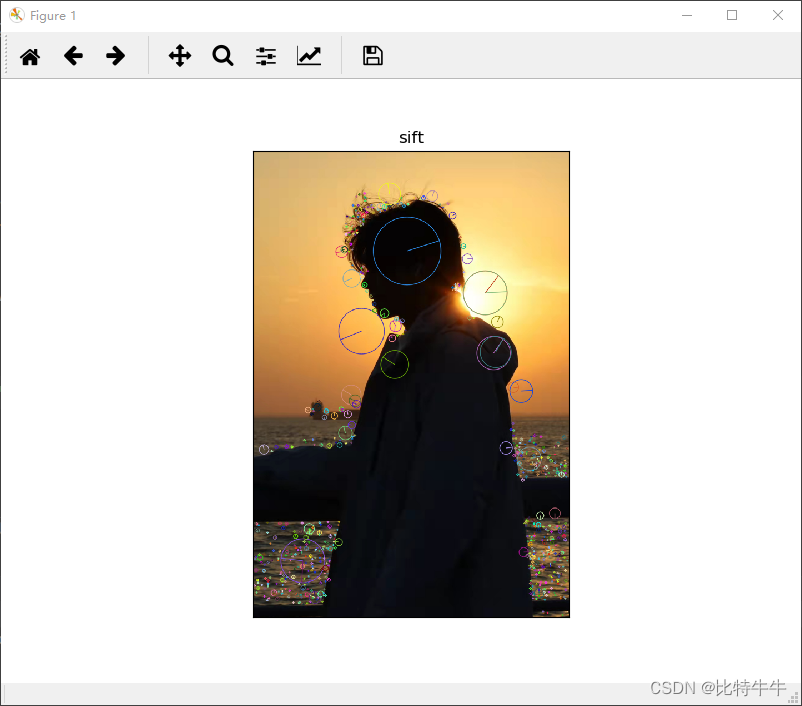从本小节开始,我们就要正式动手实践了。
类比现实生活,我们若要钉钉子,就需要准备锤子;想要烧菜,就需要准备灶具和食材…… 类似地,若要在电脑上编写 Go 语言程序,便要先配置开发环境。
下载和安装
Google 官方提供了适用于不同操作系统(Windows、macOS、Linux等)、不同 CPU 类型(x86、x86-64、ARM64等)的软件开发工具包(也称为SDK)。此外,还提供了源码,以便开发者自行编译 SDK。请点击:下载地址,获取最新版本的 SDK。
💡 提示:访问 Go 语言官网(https://golang.google.cn/),点击“Download”按钮后,会自动下载最适合当前电脑运行的 SDK。如果下载和安装配置在同一台电脑上进行,这样做会更节省时间。
本小册以 1.17.x 版本的 Go SDK 为例进行讲解,建议各位也采用这个版本。为了进一步方便大家,点击以下链接可直接下载对应操作系统的SDK:
- Microsoft Windows(64位安装包):golang.google.cn/dl/go1.17.1…
- Microsoft Windows(32位安装包):golang.google.cn/dl/go1.17.1…
- Linux:golang.google.cn/dl/go1.17.1…
- macOS(Intel):golang.google.cn/dl/go1.17.1…
- macOS(Apple Silicon):golang.google.cn/dl/go1.17.1…
下载完成后进行安装。 对于 Windows 和 macOS,安装 Go SDK 和安装其它软件大同小异,只需根据安装向导逐步进行,直到出现安装成功字样即可,具体不再赘述。
对于 Linux,tar.gz 格式是压缩包(go1.17.1.linux-amd64.tar.gz),需要手动解压并将其放在合适的目录中。以 Ubuntu 为例,打开命令行窗口,使用 cd 命令导航至 SDK 压缩包所在目录(如~/Downloads)。
💡 提示:在 Ubuntu 中打开命令行窗口的快捷键是 Ctrl+Alt+T。此外,也可使用文件浏览器(nautilus)导航至 SDK 压缩包所在目录,然后在窗口空白处单击鼠标右键,在弹出的菜单中选择“在此处打开命令行程序”也可启动命令行窗口,启动时将自动导航到 SDK 压缩包所在目录。
接着,使用 cp 命令将压缩包拷贝至/usr/local/lib中,输入命令如下:
sudo cp ./go1.17.1.linux-amd64.tar.gz /usr/local/lib/
拷贝至 /usr/local/lib 中的文件权限不受当前登录用户限制,可通过配置系统环境变量提供给其他用户账户使用。若希望仅为当前用户配置,则可拷贝至 /home 中的某个目录中。有关环境变量的更多说明和配置将在后文中讲解。
稍等片刻,拷贝即可完成。接着,使用 cd 命令导航到 /usr/local/lib 目录中,将压缩包解压,解压命令为:
sudo tar xzvf go1.17.1.linux-amd64.tar.gz
这里注意,由于使用了 sudo 前缀,这一步可能要输入 root 账户密码才能继续,请确保知晓正确的 root 账户密码。
在命令行输出若干解压日志后,解压完成。此时,/usr/local/lib 中的内容将类似下图所示:
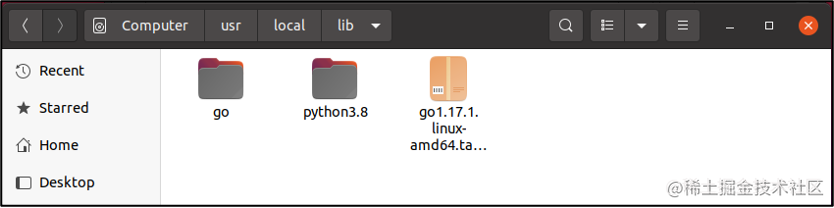
go 目录即为解压后生成的目录,它是 Go SDK。到此,go1.17.1.linux-amd64.tar.gz 文件不再有用,可以使用 rm 命令将其删除。
配置环境变量
环境变量的定义如下:
环境变量(environment variables)一般是指在操作系统中用来指定操作系统运行环境的一些参数,如:临时文件夹位置和系统文件夹位置等。环境变量是在操作系统中一个具有特定名字的对象,它包含了一个或者多个应用程序所将使用到的信息。
通俗地讲,如果不设置环境变量,例如 Windows 中名为 PATH 的环境变量值,在命令行执行某个命令,则需要先导航到这个命令文件所在的目录才行。但是,将命令文件所在完整路径追加到 PATH 值后,则无论身处哪个目录,都可以随时执行这个命令。此外,不同的应用程序可能会查找特定名称的环境变量,如即将配置的 GOPATH。
无论我们使用 Windows、macOS 还是 Linux,系统都提供了两组环境变量,即系统环境变量和用户环境变量。系统环境变量影响所有系统中的用户,用户环境变量则只影响系统中的当前用户。
💡 提示:对于大部分人而言,操作系统中可能仅有一个用户账户。此时系统环境变量和用户环境变量的作用域基本相同。当系统中存在多个用户账户时,请大家根据自身需求选择环境变量的配置位置。
对于 Windows,请使用图形化的系统属性窗口进行添加;对于 Linux,请参考macOS的配置说明进行添加。接下来,以 macOS 为例,配置用户环境变量。
启动命令行,输入:
sudo vi ~/.bash_profile
同样,这里由于使用了 sudo 前缀,这一步可能要输入 root 账户密码才能继续,请确保知晓正确的 root 账户密码。
GOPATH
GOPATH 用于指定我们的开发工作区,是存放源代码、测试文件、库静态文件、可执行文件的目录。自 Go 1.1 版本开始要求配置这个变量,对于 Linux 和 macOS,GOPATH 的默认值是 $home/go。而在 Windows 中 GOPATH 的默认值则为 %USERPROFILE%\go。通过配置 GOPATH,可以修改这个路径,但不能和 Go 安装目录相同。 添加 GOPATH 的方法是在 ~/.bash_profile 文件的最后添加如下一行:
export GOPATH=$HOME/golang
💡 提示:golang 目录名并非强制要求,可根据自身喜好自定义目录名。
GOROOT
GOROOT 表示 Go 语言的安装目录。当系统中存在多个版本的 Go SDK 时,通过设置这个环境变量,可方便我们在不同的 Go SDK 版本之间切换。 添加 GOROOT 的方法是在 ~/.bash_profile 文件的最后添加如下一行:
export GOROOT=$HOME/go1_17
修改 GOROOT 后,还要追加名为 PATH 环境变量的值,GOROOT/bin 包含 Go SDK 提供的工具链。继续在 ~/.bash_profile 中添加如下一行:
export PATH=$PATH:$GOROOT/bin
❗️ 注意:go1_17 目录名请大家根据自己电脑中 Go SDK 安装情况进行修改,不要照抄。
GOBIN
GOBIN 表示程序编译后二进制命令的安装目录,一般设置为 GOPATH/bin。方法为在 ~/.bash_profile 中添加如下一行:
export GOBIN=$GOPATH/bin
使配置生效
保存 ~/.bash_profile 并退出,重启电脑后上述环境变量生效。 最后,再次启动命令行,输入
go env
命令,查看 Go SDK 环境变量状态,找到 GOPATH、GOROOT 和 GOBIN,复查其是否已经变为我们设置的值。 我的环境变量设置情况如下图所示:
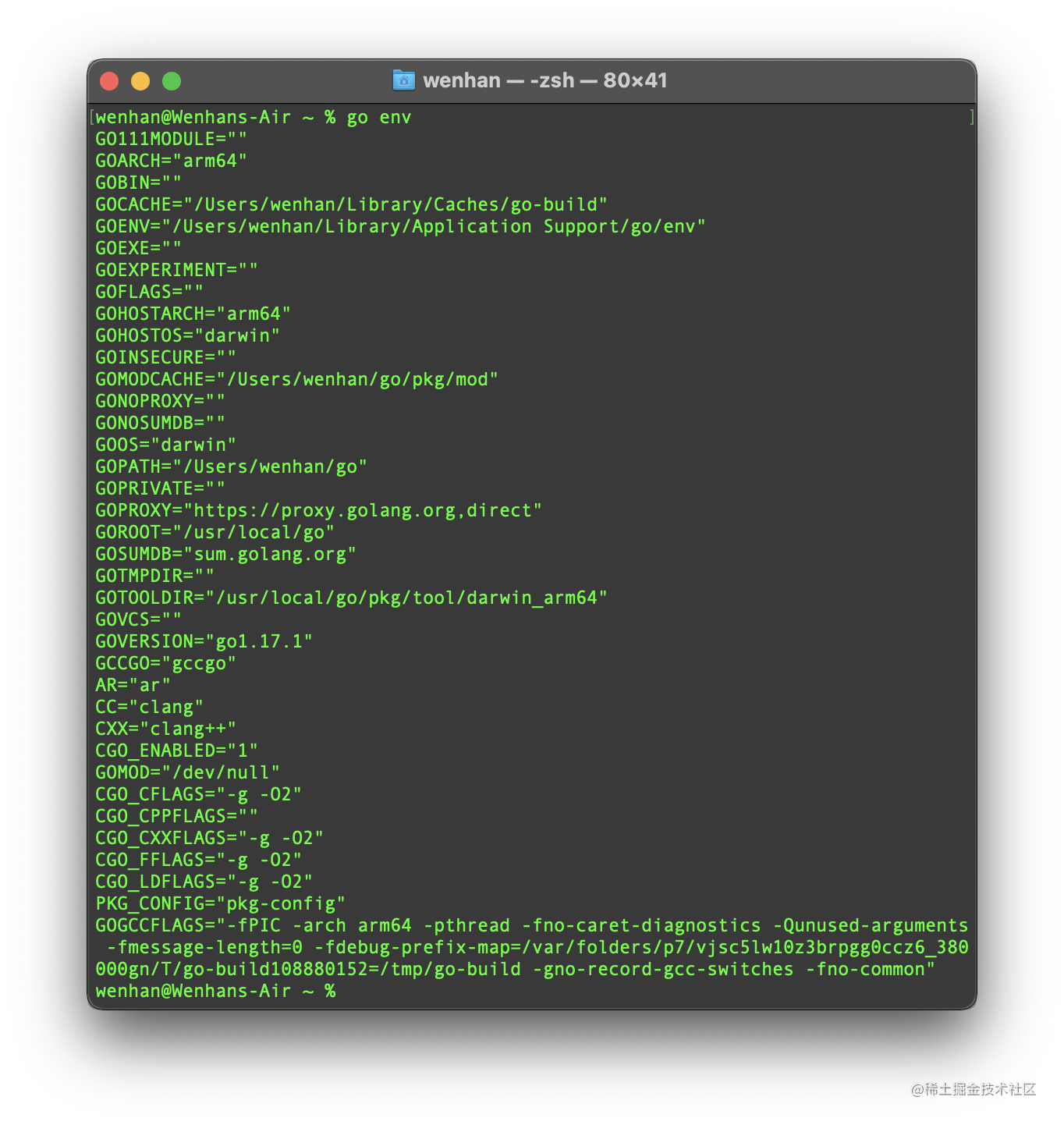
第一个Go程序
习惯上,我们将完成开发环境配置后的第一个程序称为 “Hello World”。这个程序的效果是向控制台输出 “Hello World” 文本,用于验证环境配置准确无误。
❗️ 注意:本小册虽然以 macOS 为例,但示例代码都经过跨平台运行测试。但我在讲解文字中会使用 macOS 中的某些专有名词,如“终端”,在 Linux 中也称为“终端”,但在 Windows 中称为“命令提示符”。
使用 vi 或启动任何一个纯文本编辑器,输入如下内容:
package main
import "fmt"
func main(){
fmt.Println("Hello World!")
}
将其保存为 hello.go。 接下来,启动终端,导航至 hello.go 所在目录,然后执行以下命令,编译 hello.go 程序:
go build hello.go
稍等片刻,程序编译完成。编译完成后将生成名为 hello 的可执行文件。在终端执行这个文件,可以看到 “Hello World!” 字样的文本输出,如下图所示:
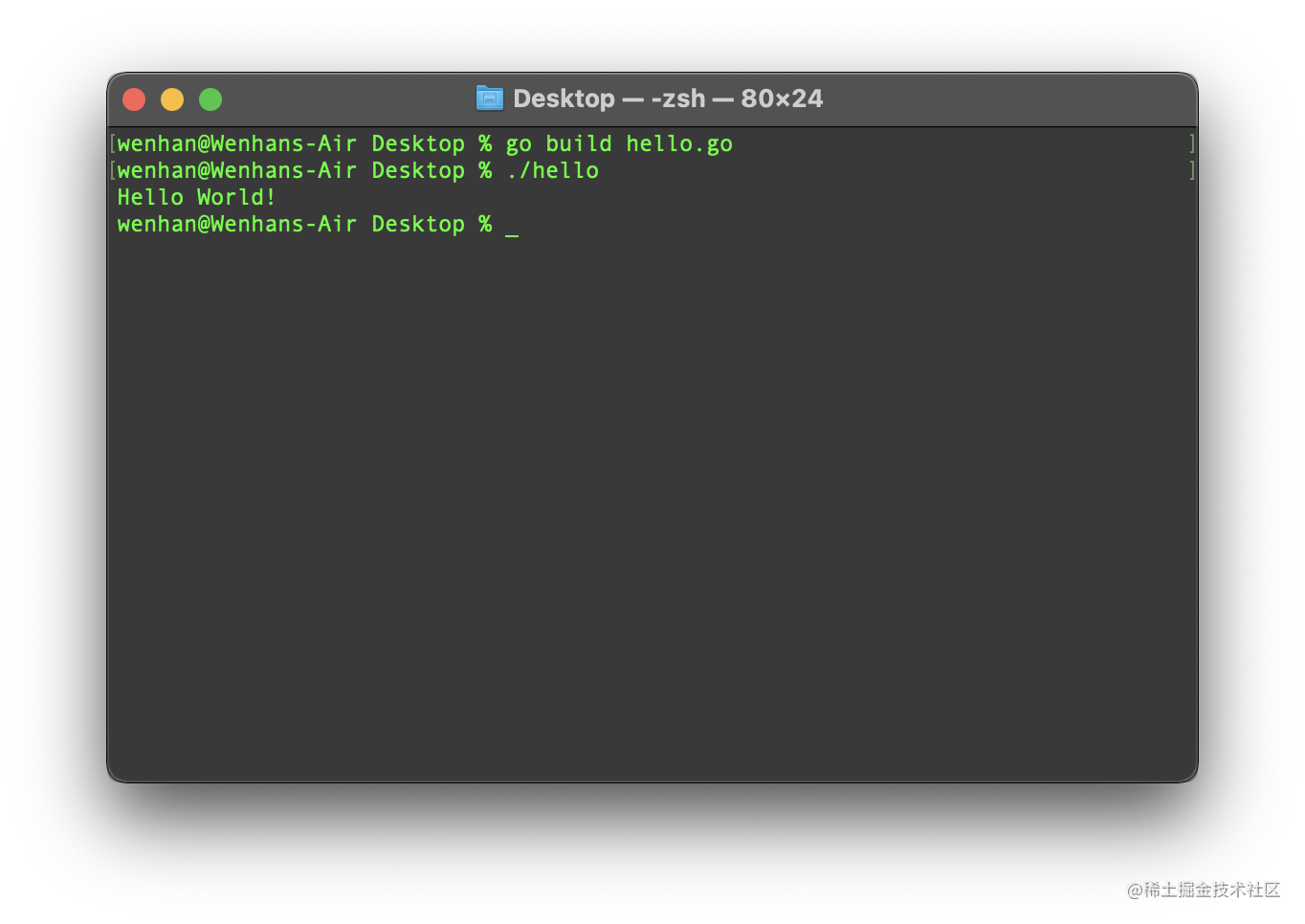
到此,Go 语言开发环境配置完成,且准确无误。我们今后便可使用 Go 语言开发程序了!
小结
🎉 恭喜,您完成了本次课程的学习!
📌 以下是本次课程的重点内容总结,需要牢牢把握:
- 掌握 Go SDK 的下载和安装;
- 了解 GOPATH 环境变量的意义,并会配置它;
- 体验 Go 程序的开发、编译和运行过程。
➡️ 在下次课程中,我们会阐述如下内容:
- 剖析 Hello World 示例,解构 Go 程序( Go 源码的结构);
- 如何在 Go 程序代码中添加注释(添加注释的 2 种方式);
- 使用 Go SDK 提供的命令行工具(6 个 Go SDK 命令)。
- 零基础通关 Go 语言 - 萧文翰 - 掘金小册2大部分,10大技能,全解Go语言语法。「零基础通关 Go 语言」由萧文翰撰写,950人购买
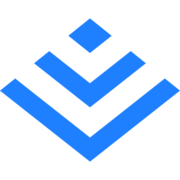 https://s.juejin.cn/ds/kqXRu6Y/
https://s.juejin.cn/ds/kqXRu6Y/

![[GXYCTF2019]禁止套娃(无参数RCE)](https://img-blog.csdnimg.cn/1a9be0cee9af4d2993b7593391fdd3a9.png)